Cara Membuat Kontur Dari DEMNAS ke Format DWG AutoCAD
Bagaimana cara membuat kontur dan mendapatkan kontur di berbagai daerah di Indonesia ?. Mari kita simak trik dan langkah mendapatkan peta kontur berikut ini.
Kontur adalah gambaran dari sebuah garis yang mencerminkan bentuk permukaan bumi yang memiliki nilai dalam garis-garisnya. Sumber Wikipedia menyebutkan juga bahwa garis kontur atau kontur merupakan fungsi yang memiliki nilai konstan. Disebut juga dalam kartografi bahwa garis-garis kontur menghubungkan titik-titik dengan level ketinggian yang sama pada permukaan atau bidang tertentu. Sedangkan Peta Kontur ialah peta yang mengilustrasikan garis kontur semacam topografi yang didalamnya memiliki arti berupa lembah dan perbukitan atau juga gambaran dari kecuraman sebuah lereng. Untuk nilai masing-masing kontur pada peta memiliki perbedaan nilai elevasi antara garis satu dengan garis lainnya yang disebut interval kontur.
Berikut cara dan trik mendapatkan Kontur dan cara membuat kontur dari DEMNAS ke format dwg AutoCAD di beberapa wilayah Indonesia secara gratis.
Data kontur penting untuk menjadi data primer dalam perencanaan sebuah proyek. Terlebih dalam pemakaian pekerjaan tanah dalam teknik sipil misalnya adalah galian dan timbunan, pekerjaan jalan, desain benduangan, perencanaan irigasi dan lain sebagainya yang berhubungan dengan pekerjaan sipil kaitannya dengan muka tanah.
Berdasarkan pengalaman dalam pekerjaan yang pernah di alami yaitu keterbatasan data topografi, padahal permukaan tanah dalam perencanaan adalah syarat mutlak dalam membuat suatu desain yang harus terpenuhi, tetapi terkadang suatu proyek tidak menutup kemungkinan terbatasnya data yang kita dapatkan. Jika kita mengalami hal yang sama seperti demikian khususnya keterbatasan data atau peta topografi, kita dapat mengusahakan dengan cara mendapatkan data kontur di beberapa wilayah di Indonesia dengan memanfaatkan Peta Demnas.
DEMNAS atau Digital Elevation Model Nasional, data berupa DEM ini bersifat global serta open access seperti halnya SRTM dan ASTER GDEM yang memberikan mamfaat begitu luar biasa. Meski dibandingkan dengan data hasil pengukuran menggunakan jasa topografi jelas akurasi tentu lebih baik dari hasil pengukuran topografi, untuk itu biasanya penggunaan data DEM dari DEMNAS tidak disarankan untuk penggunaan dalam DED misalnya sehinggan penggunaan kontur Demnas ini disarankan hanya untuk prelimenary design atau basic design saja.
Baiklah untuk langkah-langkah cara mendapatkan kontur format DWG dari Demnas sebagai berikut :
Download Peta DEMNAS
1. Kunjungi situs Demnas yaitu : https://tanahair.indonesia.go.id/demnas
2. Daftarkan akun di situs demnas tersebut (Pilih Download > DEMNAS > Register / Login)
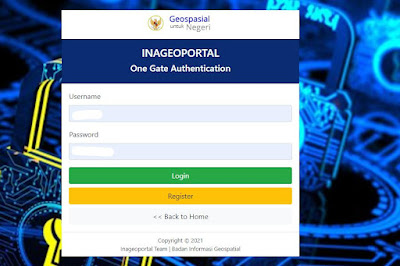
|
| Daftar akun demnas |

|
| Peta indeks demnas |
4. Silahkan download dengan cara klik peta indeks berdasarkan lokasi yang sedang kita cari peta data konturnya.

|
| Langkah download tif Demnas |
Convert DEMNAS ke DWG
Format data yang di download demnas berformat .tif sehingga kita perlu proses lagi untuk dijadikan format .dwg AutoCAD. Gunakan Global Mapper untuk melanjutkan prosesnya agar dapat membuka file tif menjadi dwg.
Langkah mengubah file tif Demnas menjadi kontur di AutoCAD.
- Buka Software Global Mapper
- Open file format dem atau tif
- Buat batas wilayah yang akan dijadikan kontur

|
|
Langkah eksport kontur dari dem |
Setelah boundary atau batas yang akan dijadikan kontur selesai, Selanjutnya lakukan eksport berdasarkan batas tersebut ke format DWG berikut langkahnya.
- Buat batas kontur yang akan dijadikan kontur

|
| Langkah memilih batas kontur dem |
- Pilih Analysis kemudian Generate Contours (from terain grid)
- Atur Contour Options dan Contour Bounds seperti berikut

|
|
Setting generate contour |
- Tunggu prosesnya sampai muncul garis-garis kontur keluar
- Setelah itu Eksport kontur yang telah dibuat
- Pilih layer kontur yang dibuat
- Save di folder
- Select export format ke jenis DWG atau DXF
- Save ke folder dan tunggu sampai proses eksport kontur di global mapper ke dwg selesai

|
| Cara eksport kontur global mapper |

|
| Langkah eksport kontur ke DWG/DXF |
- Maka proses eksport kontur dari demnas ke dwg telah selesai

|
| Hasil kontur dari demnas ke dwg |




Posting Komentar untuk "Cara Membuat Kontur Dari DEMNAS ke Format DWG AutoCAD"
Posting Komentar